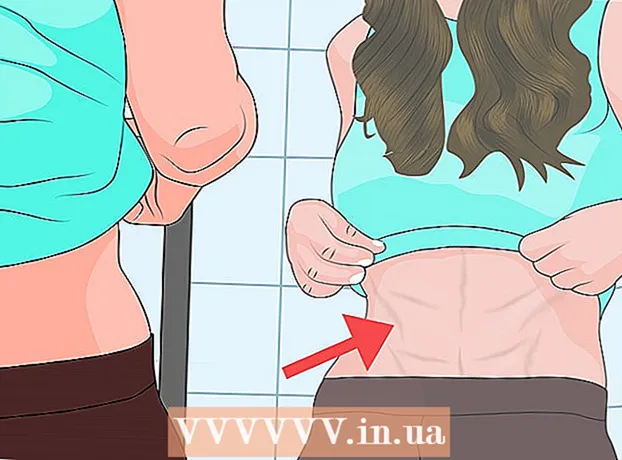Autorius:
Clyde Lopez
Kūrybos Data:
26 Liepos Mėn 2021
Atnaujinimo Data:
1 Liepos Mėn 2024

Turinys
Mobilusis telefonas yra vienas iš asmeninių daiktų, kurį gali gauti kiekvienas. Atsiradus išmaniesiems telefonams, dažniausiai šiuose įrenginiuose saugomi asmens duomenys. Kadangi išmanieji telefonai yra nešiojami ir lengvai naudojami, turite apsaugoti telefoną, kad išvengtumėte neteisėtos prieigos prie jūsų įrenginio. „App Lock“ (arba „App Protector“) yra programa, leidžianti užrakinti programas ir apriboti prieigą prie jų naudojant slaptažodį. „App Lock“ suteikia papildomą jūsų telefono saugumą.
Žingsniai
1 dalis iš 2: atsisiųskite programą
 1 Paleiskite „Google Play“. Pagrindiniame telefono ekrane arba programų sąraše spustelėkite piktogramą „Google Play“.
1 Paleiskite „Google Play“. Pagrindiniame telefono ekrane arba programų sąraše spustelėkite piktogramą „Google Play“.  2 Raskite „App Lock“ arba „App Protector“. Pirmoji sąraše rodoma programa yra tai, ko jums reikia. Spustelėkite jį.
2 Raskite „App Lock“ arba „App Protector“. Pirmoji sąraše rodoma programa yra tai, ko jums reikia. Spustelėkite jį.  3 Atsisiųskite programą. Tiesiog spustelėkite Įdiegti ir savo įrenginyje įdiekite vieną iš dviejų programų.
3 Atsisiųskite programą. Tiesiog spustelėkite Įdiegti ir savo įrenginyje įdiekite vieną iš dviejų programų.
2 dalis iš 2: Tinkinkite programą
 1 Paleiskite programą. Baigę diegti, „Google App Store“ spustelėkite „Atidaryti“. Jei uždarėte programų parduotuvę, tada spustelėkite piktogramą pagrindiniame įrenginio ekrane.
1 Paleiskite programą. Baigę diegti, „Google App Store“ spustelėkite „Atidaryti“. Jei uždarėte programų parduotuvę, tada spustelėkite piktogramą pagrindiniame įrenginio ekrane. - Be to, programą galite paleisti iš savo įrenginio programų sąrašo.
- Jūsų bus paprašyta sukurti naują slaptažodį.
 2 Sukurkite naują slaptažodį. Įveskite 4-16 skaitmenų slaptažodį.
2 Sukurkite naują slaptažodį. Įveskite 4-16 skaitmenų slaptažodį. - Baigę spustelėkite „Tęsti“.
 3 Patikrinkite sukurtą slaptažodį. Įveskite slaptažodį, kurį sukūrėte.
3 Patikrinkite sukurtą slaptažodį. Įveskite slaptažodį, kurį sukūrėte.  4 Nustatykite saugos klausimą. Jums reikės užpildyti 3 laukus:
4 Nustatykite saugos klausimą. Jums reikės užpildyti 3 laukus: - Saugos klausimas - įveskite saugos klausimą, kuris bus naudojamas, jei pamiršite pagrindinį slaptažodį.
- Saugos klausimo atsakymas - įveskite atsakymą į saugos klausimą.
- Slaptažodžio užuomina yra užuomina, jei pamiršite slaptažodį.
 5 Nupieškite grafinę pilį. Prijunkite 4 taškus, kad sukurtumėte grafinę pilį. Nors ši dalis gali būti praleista, jūsų pačių saugumui rekomenduojama ją įdiegti.
5 Nupieškite grafinę pilį. Prijunkite 4 taškus, kad sukurtumėte grafinę pilį. Nors ši dalis gali būti praleista, jūsų pačių saugumui rekomenduojama ją įdiegti.  6 Spustelėkite „Tęsti.’ Programų užraktas arba „App Protector“ bus paleistas iš naujo, tada jūsų bus paprašyta įvesti slaptažodį.
6 Spustelėkite „Tęsti.’ Programų užraktas arba „App Protector“ bus paleistas iš naujo, tada jūsų bus paprašyta įvesti slaptažodį.  7 Pasirinkite programas, kurias norite blokuoti. Norėdami nustatyti programų užraktą, braukite jungikliu į dešinę nuo programos pavadinimo. Perjungimo piktograma pasikeis į spyną.
7 Pasirinkite programas, kurias norite blokuoti. Norėdami nustatyti programų užraktą, braukite jungikliu į dešinę nuo programos pavadinimo. Perjungimo piktograma pasikeis į spyną. - Norėdami atrakinti programą, braukite tuo pačiu jungikliu ir piktograma pasikeis į atidarytą užraktą.
Patarimai
- Stenkitės nepamiršti slaptažodžio, kad išvengtumėte nepageidaujamo programos blokavimo.
- „App Lock“ arba „App Protector“ blokuoja tik tam tikro tipo programas. Tai reiškia, kad jei turite dviejų tipų failų peržiūros programas, užblokavę vieną iš jų, kitą vis tiek galite naudoti.